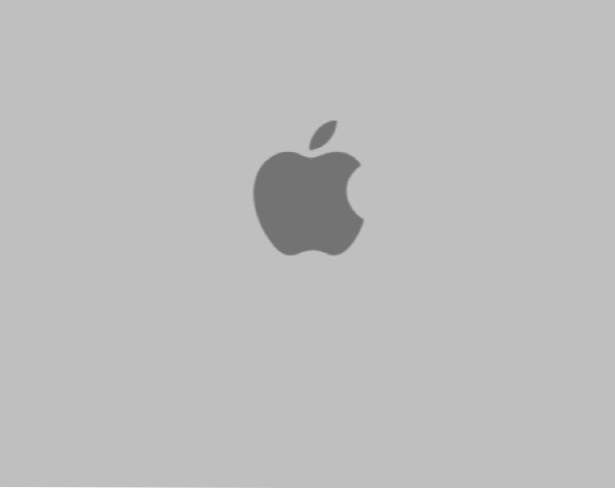
Après avoir utilisé votre Mac pendant longtemps, le menu «Ouvrir avec» sera rempli de doublons et d’applications inexistantes. Par une simple commande, ceux-ci peuvent être supprimés.
Chopi m'a récemment envoyé la question suivante:
«Lorsque j'essaie d'ouvrir des images sur mon MacBook en cliquant avec le bouton droit de la souris et en utilisant le menu Ouvrir avec, j'ai plusieurs entrées en double. En outre, plusieurs applications répertoriées ici ne sont plus installées. Existe-t-il un moyen simple de nettoyer le menu Ouvrir avec?
Si vous utilisez une version moderne d’OS X, y compris Snow Leopard, Lion ou Mountain Lion, la commande de terminal suivante reconstruira le Ouvrir avec menu.
/System/Library/Frameworks/CoreServices.framework/Versions/A/Frameworks/ \
LaunchServices.framework / Versions / A / Support / lsregister -kill -r -domain local -domain system -domain user
Copiez le code ci-dessus dans son intégralité. Ouvrez une fenêtre de terminal et collez le code dans la ligne de commande. Après avoir appuyé sur Entrée, il y aura une longue pause pendant la reconstruction des menus. Certains utilisateurs signalent la nécessité de redémarrer ou de relancer le Finder pour voir les modifications. Cependant, cela a toujours fonctionné avec moi immédiatement après l'exécution de la commande.
Si vous avez besoin de relancer le viseur, appuyez sur control + alt puis cliquez sur l'icône du Finder dans votre station d'accueil. Sélectionner Relancer dans le menu qui apparaît.

Voici un exemple de mon Ouvrir avec menu avant et après l'exécution de cette commande.


